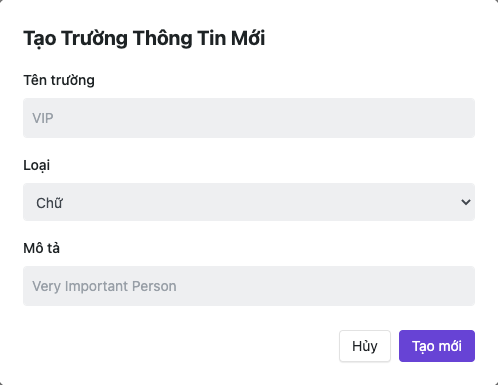Phân Loại & Tuỳ Chỉnh Khách Hàng Của Bạn
Bên cạnh việc phân loại khách hàng bằng cách sử dụng thông tin tùy chỉnh cơ bản của chúng tôi, bạn cũng có thể lọc danh sách khách hàng theo thẻ. Phương pháp này sẽ hoạt động tốt nhất trong chiến lược tiếp thị của bạn vì về cơ bản chúng đại diện cho trạng thái và hành động của khách hàng gần đây.
Thông tin tùy chỉnh cơ bản đại diện cho dữ liệu trọn đời, các thẻ đại diện cho các dữ liệu tạm thời để chúng dễ dàng áp dụng hoặc tháo gỡ.
ChativeIO giúp bạn biết cách phân loại các nhóm khách hàng theo ý của bạn, vì vậy bạn có thể dễ dàng quản lý và phân tích khách hàng. Bạn có thể phân luồng khách hàng của mình dựa trên thẻ hoặc tạo bộ lọc với các yếu tố cụ thể được ghi lại trong cuộc trò chuyện.
Có 2 bộ lọc khách hàng mà bạn có thể sử dụng:
Bộ lọc có sẵn
Bộ lọc tuỳ chỉnh
Bộ lọc có sẵn
ChativeIO có ba bộ lọc có sẵn và bạn sẽ thấy các bộ lọc này ở bảng điều khiển bên trái của phần Khách hàng.
Khách hàng: Danh sách dựa trên loại khách hàng (Khách lạ/ Khách tiềm năng/Khách mua hàng/Tất cả).
Phạm vi thời gian: Danh sách các khách hàng đã tương tác với hộp thoại trực tuyến của bạn trong Tất cả các ngày/Hôm nay/Tuần này/Tháng này.
Kênh trò chuyện: Danh sách các khách hàng dựa trên kênh mà họ đã tương tác.
Bộ lọc tùy chỉnh
Bạn có thể phân loại khách hàng của mình bằng các thẻ, thông tin cơ bản và thông tin tùy chỉnh trong bộ lọc.
Tổng hợp khách hàng của bạn dựa trên thông tin họ là ai và họ làm gì với sản phẩm của bạn. Điều này do bạn quyết định!
Lưu ý: Sau khi lọc đối tượng, bạn có thể xuất ra và tải xuống báo cáo để phân tích thêm.
Thẻ
Bạn có thể thêm thẻ cho khách hàng theo hai cách. Thẻ có thể được thêm thủ công trong các cuộc trò chuyện hoặc tự động kích hoạt bởi các công cụ tự động hóa của chúng tôi. Xem ngay hướng dẫn:
Gắn thẻ thủ công
Bạn có thể tạo thẻ và thêm chúng trong cuộc trò chuyện với khách hàng bằng cách Thêm ghi chú trong Hộp thư đến.
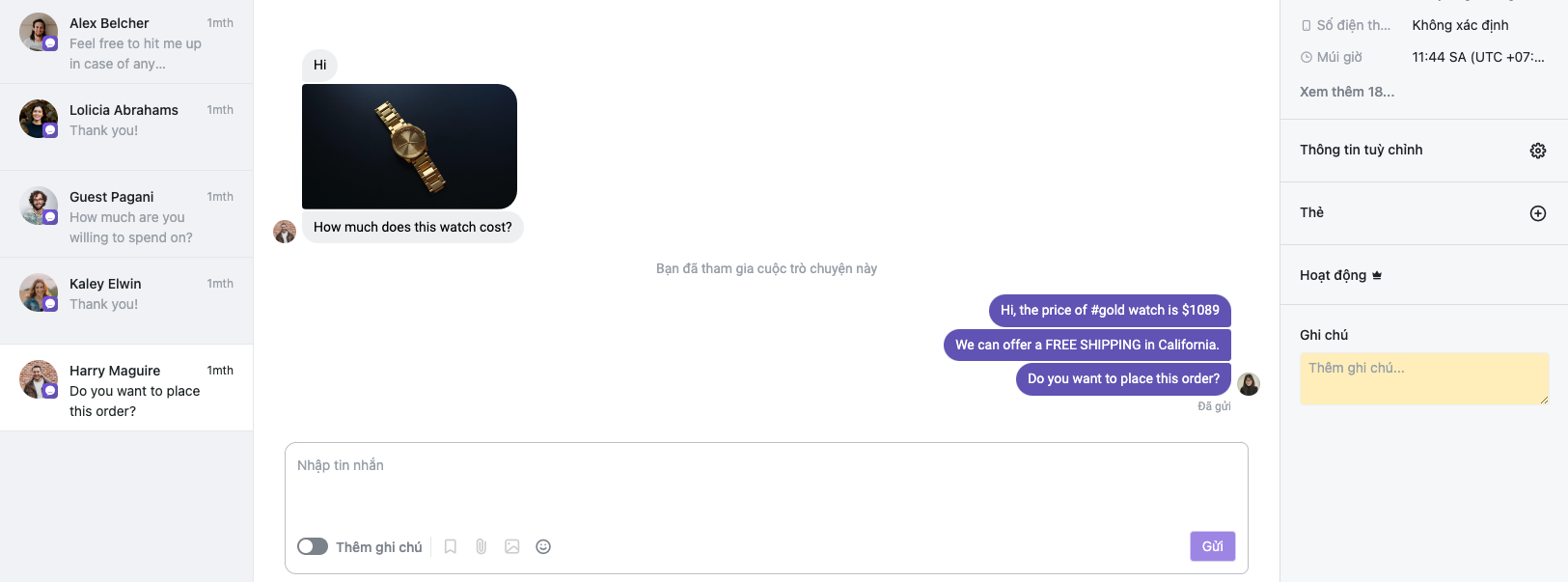
Sau khi các thẻ đã được thêm vào, khi bạn truy cập các chi tiết khách hàng này trong phần Khách hàng, chúng sẽ được hiển thị trong phần Thẻ. Bạn cũng có thể quản lý các thẻ khách hàng này tại phần đó.
Thẻ tự động (sắp ra mắt)
Tính năng này sẽ khả dụng sau khi chúng tôi phát hành tính năng tích hợp SMART Workflow
💡 Các thẻ này có thể được sử dụng để tìm kiếm khách hàng được gắn thẻ, lọc khách hàng và phân tích hành vi của khách hàng.
Quản lý các thẻ hiện có
Tất cả các thẻ bạn đã tạo ở trên sẽ được tập hợp trong phần Thẻ của phần Cài đặt. Điều này cho phép bạn xem tổng quan về các thẻ này.
Xóa thẻ
Để xóa thẻ, vui lòng đi tới Cài đặt > Danh bạ > Thẻ.
Trong phần thẻ, vui lòng chọn thẻ mà bạn muốn xóa và nhấp vào biểu tượng ba chấm phía cuối thông tin thẻ đó, sau đó chọn tùy chọn Xoá.
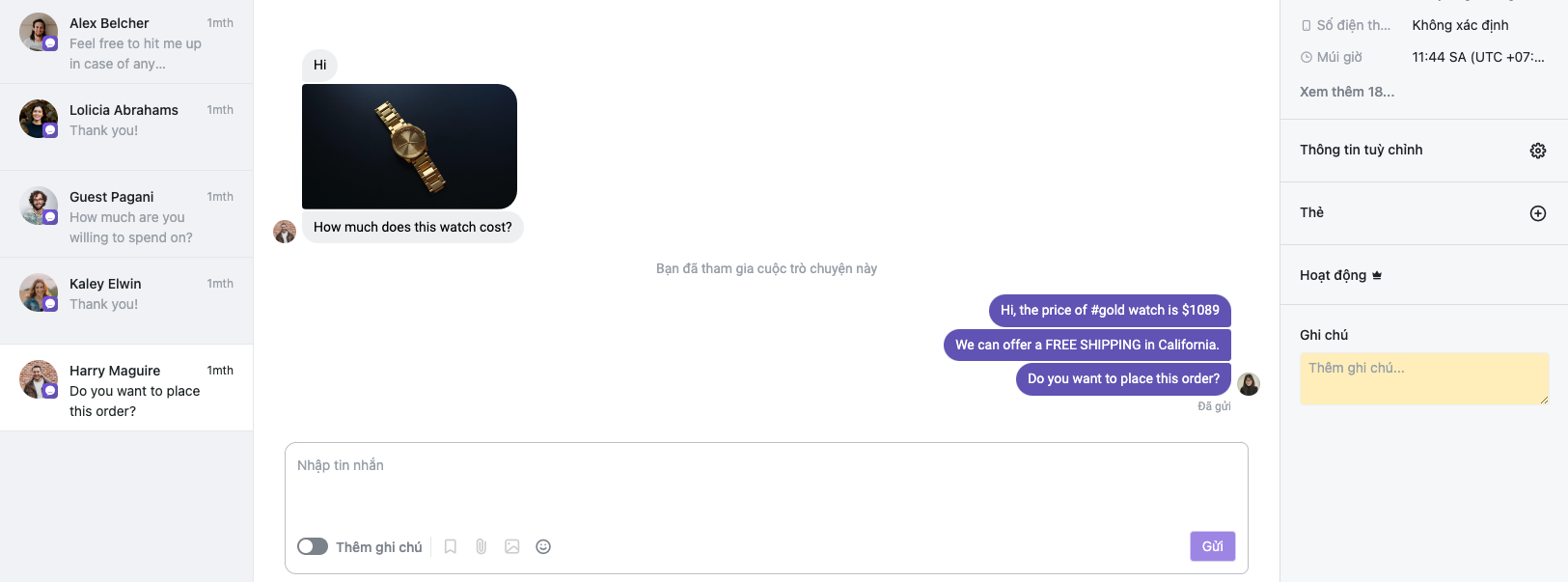
Xin lưu ý rằng khi bạn quyết định xóa thẻ, thẻ đó sẽ bị xóa vĩnh viễn và không còn được sử dụng để tìm kiếm cuộc trò chuyện, người hoặc tin nhắn của bạn nữa.
Thông tin tùy chỉnh
Thông tin tùy chỉnh là dữ liệu bạn muốn biết về khách hàng của mình bên cạnh thông tin Cơ bản mà chúng tôi đã thiết lập ở trên. Thông tin này có thể được cập nhật thủ công bởi nhân viên trong cuộc trò chuyện hoặc được cập nhật tự động bằng các công cụ tự động hóa của chúng tôi.
Bạn có thể tạo các yếu tố Thông tin tùy chỉnh bằng cách làm theo các bước sau:
Bước 1: Đi tới nút Cài đặt > Khách hàng > Trường thông tin > Nhấp vào nút + Tạo trường thông tin
Bước 2: Nhập Tên trường và loại dữ liệu của nó, đồng thời chọn loại dữ liệu để lưu trữ giá trị của các trường trong bốn dữ liệu sau:
Văn bản: giá trị là một văn bản.
Số: giá trị là số học.
Ngày: giá trị là một ngày.
Có/Không: giá trị là Có hoặc Không.
Bước 3: Nhấp vào nút Tạo mới để lưu.